Maison >Tutoriel système >Série Windows >Exploration approfondie du code d'exécution des nouvelles tâches dans Win10
Exploration approfondie du code d'exécution des nouvelles tâches dans Win10
- WBOYWBOYWBOYWBOYWBOYWBOYWBOYWBOYWBOYWBOYWBOYWBOYWBavant
- 2023-12-26 18:31:50947parcourir
Il y a encore de nombreux utilisateurs qui utilisent le système win10 et qui ne savent pas quel est le code pour exécuter une nouvelle tâche. Voici une introduction détaillée au code pour exécuter une nouvelle tâche sur win10. découvrir.
Quel est le code pour exécuter une nouvelle tâche dans win10 :
Réponse : Le code pour exécuter une nouvelle tâche est explorer.
Entrez ce code dans le champ de recherche et vous pourrez exécuter la nouvelle tâche.
Comment exécuter une nouvelle tâche dans Win10 :
1. Cliquez avec le bouton droit sur la barre des tâches sous le bureau de l'ordinateur.
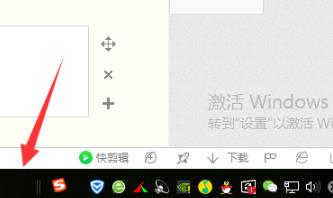
2. Ouvrez ensuite le "Gestionnaire des tâches" à l'intérieur.
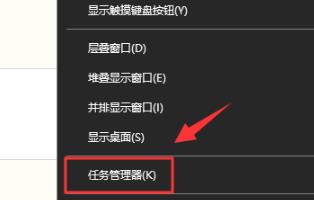
3. Cliquez ensuite sur "Fichier" dans le coin supérieur gauche.
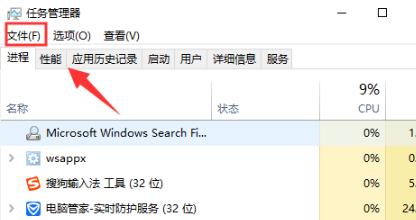
4. Sélectionnez "Exécuter une nouvelle tâche" dans le fichier.
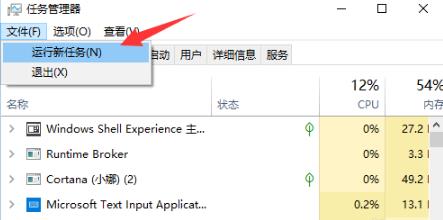
5. Entrez le code "explorer" dans le champ de recherche.
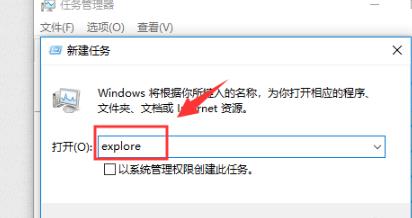
6. Cochez "Créer cette tâche avec les droits d'administrateur système" et cliquez sur "OK".
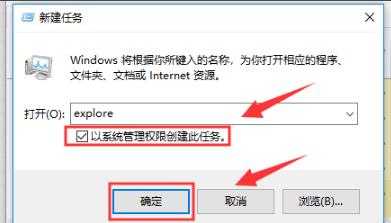
Ce qui précède est le contenu détaillé de. pour plus d'informations, suivez d'autres articles connexes sur le site Web de PHP en chinois!

